.oppo手机oppo手机怎么截屏v
是OPPO手机多种截屏方法的详细介绍,涵盖不同场景下的使用需求:
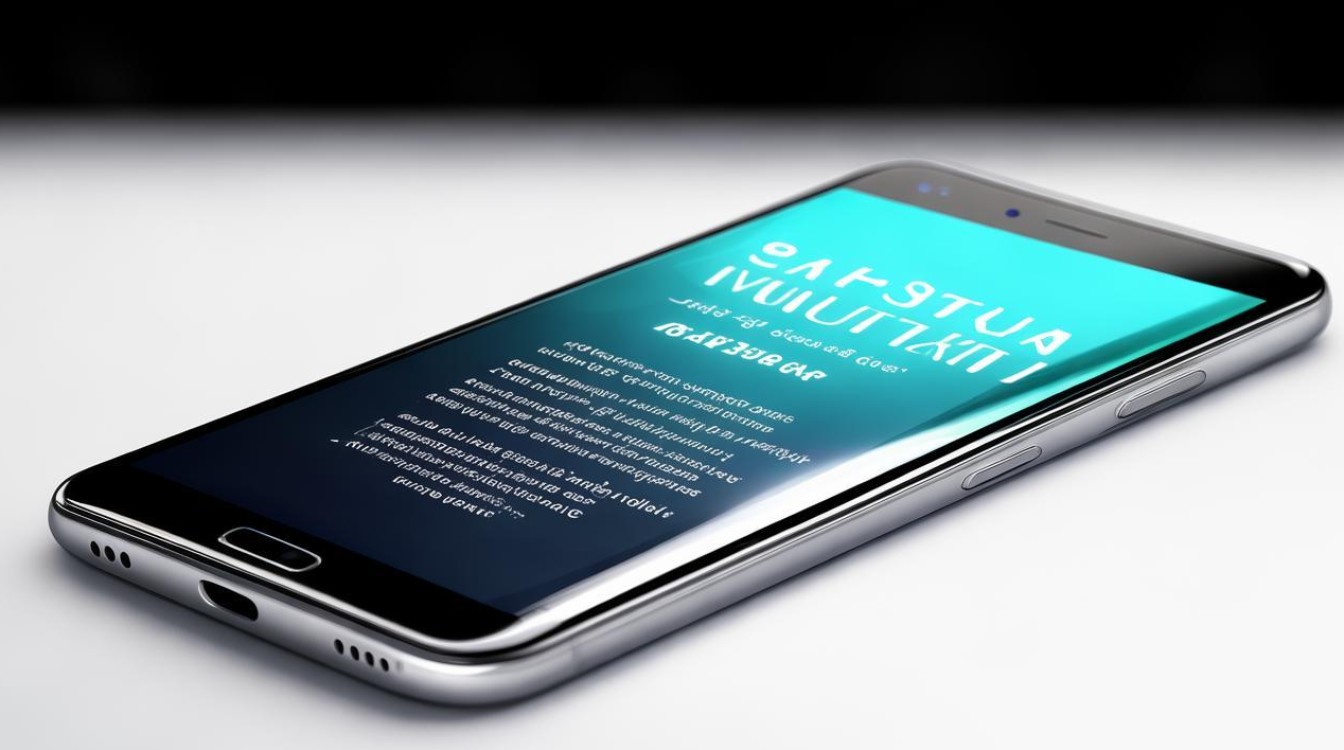
| 方法名称 | 操作步骤 | 适用系统版本/机型特点 | 最佳使用场景举例 |
|---|---|---|---|
| 物理按键截屏 | 同时按住电源键和音量减键(或关机键)持续1~2秒 | 所有OPPO机型通用 | 快速捕捉瞬间内容(如游戏高分、聊天记录) |
| 三指下滑截屏 | 在目标界面用三个手指同时按住屏幕并向下滑动,等待缩略图出现 | ColorOS 11及以下需手动开启路径:设置>便捷工具>截屏;ColorOS 12路径调整为设置>系统设置>截屏 | 截取长网页、文章或完整对话窗口 |
| 智能侧边栏截屏 | 从屏幕边缘调出白色侧边栏(可通过设置开启),点击其中的“截屏”按钮 | ColorOS 11及以下:设置>便捷工具>智能侧边栏;ColorOS 12:设置>特色功能>智能侧边栏 | 单手操作时高效截屏,尤其适合大屏手机用户 |
| 区域截屏 | 三指长按目标区域后拖动框选范围,松开即保存局部截图 | ColorOS 7及以上支持;开启路径同上述系统版本的手势体感设置项 | 精准截取文档中的表格、图片中的特定细节部分 |
| 语音助手截屏 | 唤醒“小布”(默认语音助手),说出指令“小布,截屏” | Find X系列/Reno系列等较新机型支持 | 双手被占用时(如做饭、开车)无需动手操作 |
| 分屏模式截屏 | 退出分屏后使用常规方法,或直接通过三指下滑触发全屏截取 | 部分支持多任务处理的高端机型 | 同时处理多个应用时需要保存当前界面状态 |
深度解析与技巧补充
-
个性化配置建议
- 若常用手势操作,建议优先在设置中启用对应功能,例如在「设置→手势与快捷方式→截屏」中勾选“三指下滑”,可避免因误触其他应用导致的功能冲突。
- 对于习惯盲操的用户,可将物理按键组合设置为宏命令(部分机型支持),实现一键触发复杂操作。
-
特殊需求解决方案
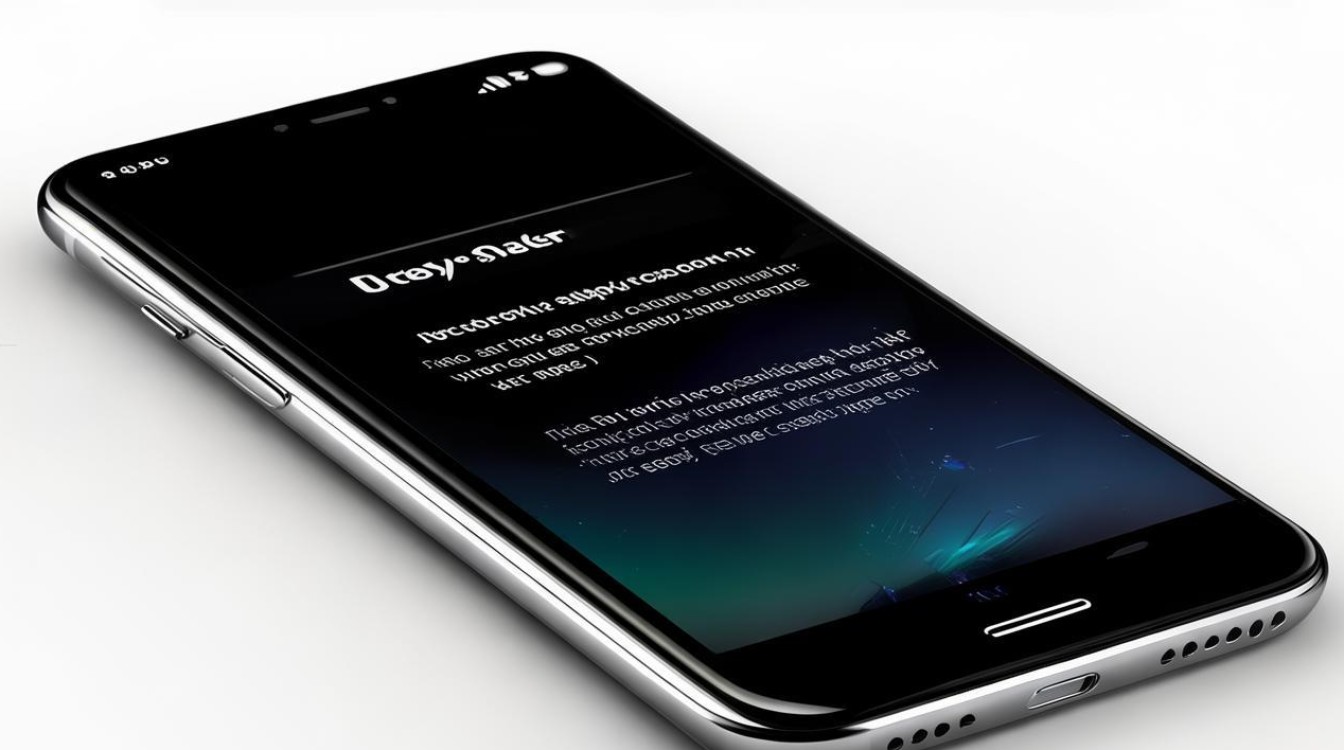
- 滚动长截屏:当需要截取超出一屏的内容时,基础截屏后会出现“长截图”选项,点击后系统会自动滚动页面并拼接图片,此功能对浏览器、文档类应用尤其实用。
- 涂鸦标注:截图完成后进入编辑模式,可添加文字、箭头或马赛克遮盖敏感信息,提升工作效率。
-
故障排查指南
- 如果某种方法失效,请检查是否意外关闭了相关权限,例如智能侧边栏未显示可能是由于辅助功能被禁用。
- 更新至最新系统版本能确保兼容性,老旧机型可通过安全模式测试基础功能是否正常。
相关问答FAQs
-
问:为什么有时候三指下滑无法触发截屏?
答:这可能是由于该功能未在系统中开启,请前往「设置→手势与快捷方式→截屏」,确认已启用“三指下滑”选项,部分第三方应用可能会干扰系统手势识别,建议暂时卸载最近安装的软件进行测试。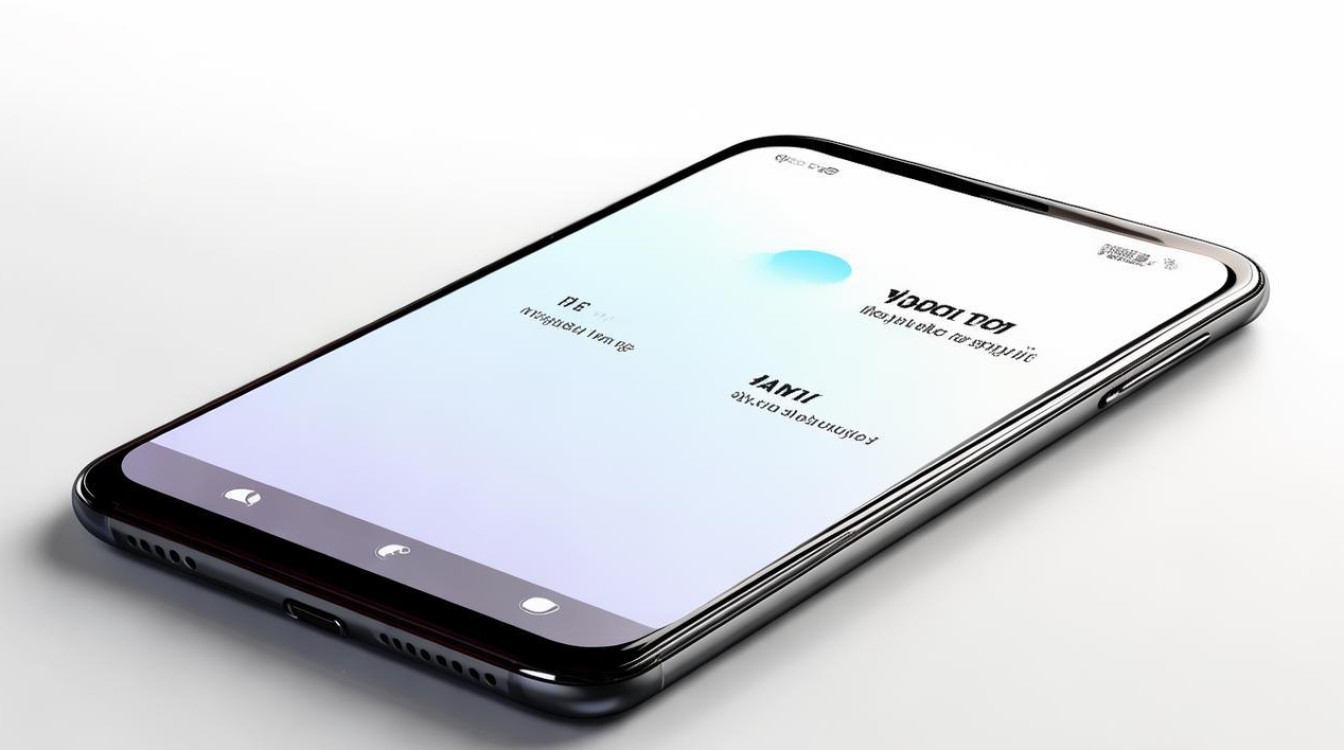
-
问:语音助手“小布”听不到我的指令怎么办?
答:首先确保语音唤醒功能已开启(路径:「设置→语音助手」),并在安静环境下清晰说出关键词“小布,截屏”,若仍无反应,可尝试重启语音服务或检查网络连接是否正常,对于不支持此功能的旧款机型,建议改用
版权声明:本文由环云手机汇 - 聚焦全球新机与行业动态!发布,如需转载请注明出处。












 冀ICP备2021017634号-5
冀ICP备2021017634号-5
 冀公网安备13062802000102号
冀公网安备13062802000102号